Szerző:
Robert Simon
A Teremtés Dátuma:
20 Június 2021
Frissítés Dátuma:
1 Július 2024
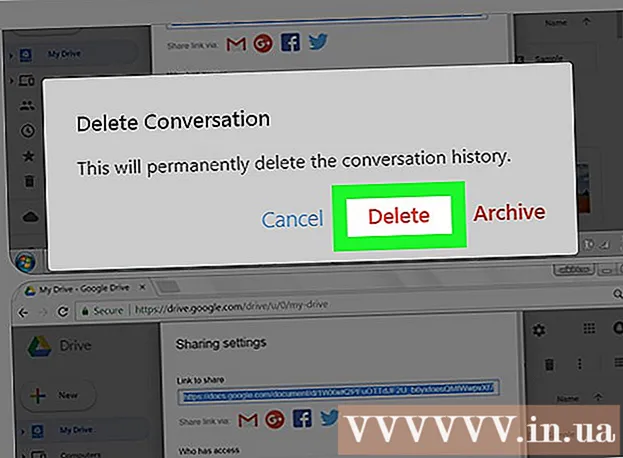
Tartalom
Ez a cikk bemutatja, hogyan törölheti a Facebook üzenetküldő alkalmazásával vagy a Facebook webhelyén küldött fényképeket. Fontos tudni, hogy a teljes beszélgetésből nem lehet fotót törölni - A kép törlése nem jelenik meg, de a másik ember mégis látni fogja. Bizonyos esetekben ezek a képek a beszélgetés "Megosztott fotók" szakaszában maradnak, ezért a beszélgetést is törölnie kell.
Lépések
1/4 módszer: Fotók törlése mobilról
Nyissa meg a Facebook Messengert. Kattintson a Messenger alkalmazás ikonjára, amelyen kék párbeszédpanel található, fehér villámlással. Megjelenik a legutóbbi beszélgetések listája, ha be van jelentkezve a Messenger szolgáltatásba.
- Ha nincs bejelentkezve a Messenger programba, akkor a folytatás előtt adja meg telefonszámát és jelszavát, amikor a rendszer kéri.

Válasszon ki egy beszélgetést. Koppintson a törölni kívánt fotót tartalmazó beszélgetésre. Tegye ezt a beszélgetés megnyitásához.- Ha a Messenger egy beszélgetés nélküli oldalt nyit meg, akkor először nyomja meg a képernyő bal alsó sarkában (iPhone) vagy a képernyő bal felső sarkában található „Főoldal” fület. képernyő (Android).
- Ha a Messenger megnyit egy beszélgetést, amelyre nincs szüksége, akkor először nyomja meg a képernyő bal felső sarkában található "Vissza" gombot, hogy visszatérjen a kezdőlapra.

Keresse meg a fényképet. Görgessen felfelé a beszélgetésen, amíg meg nem találja a törölni kívánt fényképet.- Videókat is így kereshet.
Tartsa nyomva a fényképet. A menü megjelenik a képernyő alján (iPhone) vagy a képernyő közepén (Android).

nyomja meg Töröl (törli). Ez a gomb a menüben található.
nyomja meg Töröl amikor van bejelentés. Ez törli a fényképet, és többé nem fogja látni, de a (z) '' mások továbbra is rendesen látják a fényképet, ha nem törlik ''.
Ellenőrizze a megosztott fotókat. Ha egy fotót törölnek a beszélgetésből, a beszélgetés beállításainak „Fotók megosztása” szakaszából is eltávolítja őket. Ellenőrizheti még egyszer.
- Érintse meg a veled csevegő személy nevét, amely a beszélgetés tetején található (iPhone), vagy az ikonra ⓘ a képernyő jobb felső sarkában található (Android).
- Görgessen le a "Megosztott fotók" szakaszig.
- Keresse meg a törölt fotót.
- Ha talál egy fényképet, próbálja meg bezárni és újra megnyitni a Facebook Messengert, hogy lássa, eltűnik-e a „Megosztott fotók” szakaszból. Ha nem, akkor az egész beszélgetést törölnie kell.
2/4 módszer: Fotók törlése a számítógépen
Nyissa meg a Facebook Messengert. A böngésző segítségével keresse fel a https://www.facebook.com/messages/ oldalt. Ez megnyitja a legutóbbi beszélgetést, ha a böngészőben jelentkezett be a Facebookra.
- Ha még nincs bejelentkezve, adja meg e-mail címét (vagy telefonszámát) és jelszavát, majd nyomja meg a '' 'Bejelentkezés' '(bejelentkezés) gombot.
Válasszon ki egy beszélgetést. Koppintson a törölni kívánt fotót tartalmazó beszélgetésre.
Fotók keresése. Görgesse végig a beszélgetést, amíg meg nem találja a törölni kívánt fényképet.
- Videókat is így kereshet.
nyomja meg ⋯. Ez a gomb a kép mellett található. Erre a gombra kattintva megjelenik egy menü.
- Ha Ön volt a kép feladója, akkor ez az ikon a kép bal oldalán lesz. Ha valaki más küldi a fotót, akkor a fénykép jobb oldalán ezt az ikont látja.
nyomja meg Töröl. Ez a gomb a menüben található.
nyomja meg Töröl amikor van bejelentés. Ezzel törli a fényképet, és többé nem látja, de a többi személy továbbra is látni fogja a fényképet, ha még nem törölte.
Ellenőrizze a megosztott fotókat. Általában a beszélgetésből törölt fotókat is eltávolítja a beszélgetés beállításainak „Megosztott fotók” szakaszából, de ellenőrizheti, hogy:
- Keresse meg a „Megosztott fotók” részt a beszélgetési képernyő jobb oldalán (lehet, hogy a jobb oldalt lefelé kell görgetnie).
- Keresse meg a törölt fotót.
- Ha megtalálja a fotót, próbálja meg bezárni és újra megnyitni a böngészőt. Ha a fotó még mindig ott van, akkor törölnie kell a beszélgetést.
3/4-es módszer: Törölje a mobilbeszélgetéseket
Kattintson a Messenger alkalmazás ikonjára, amelynek kék párbeszédpanelje közepén fehér villám látható. A beszélgetési listája megnyílik, ha be van jelentkezve a Messenger szolgáltatásba.
- Ha nincs bejelentkezve a Messenger programba, akkor a folytatás előtt adja meg telefonszámát és jelszavát, amikor a rendszer kéri.
Keresse meg a törölni kívánt beszélgetést. A fényképet tartalmazó beszélgetésnek kell lennie, amelyet még nem törölt.
- Ha a Messenger megnyit egy beszélgetést, nyomja meg a "Vissza" gombot, amely a képernyő bal felső sarkában található.
Tartsa lenyomva a beszélgetést. Hosszan megnyomva megnyílik egy menü.
- Ha rendelkezik iPhone 6S vagy újabb verzióval, enyhén nyomja meg és tartsa lenyomva a beszélgetést, hogy elkerülje a 3D Touch funkció aktiválását.
Kattintson a gombra Beszélgetés törlése. Ez a gomb az előugró menüben található.
Kattintson a gombra Beszélgetés törlése amikor van bejelentés. Ez törli a beszélgetést és az összes kapcsolódó fényképet a Facebook Messenger alkalmazásból.
- Vegye figyelembe, hogy a másik személy továbbra is hozzáférhet a teljes beszélgetéshez és fotókhoz, hacsak nem törli a beszélgetést.
4/4-es módszer: Törölje a beszélgetéseket a számítógépen
Nyissa meg a Facebook Messengert. A böngésző segítségével keresse fel a https://www.facebook.com/messages/ oldalt. Ez megnyitja a legutóbbi beszélgetést, ha a böngészőben jelentkezett be a Facebookra
- Ha még nincs bejelentkezve, adja meg e-mail címét (vagy telefonszámát) és jelszavát, majd nyomja meg a '' 'Bejelentkezés' '(bejelentkezés) gombot.
Válasszon ki egy beszélgetést. Vigye az egérmutatót a nem törölhető fényképet tartalmazó beszélgetés fölé. Szürke fogaskerék ikont kell látnia a beszélgetés előnézetében.
Kattintson a szürke fogaskerék ikonra. Megjelenik egy legördülő menü.
nyomja meg Töröl. Ez a gomb a legördülő menüben található.
nyomja meg Töröl amikor van bejelentés. Ez törli a beszélgetést és az összes kapcsolódó képet, és többé nem fogja látni őket a Facebook Messengeren.
- Vegye figyelembe, hogy a másik személy továbbra is hozzáférhet a teljes beszélgetéshez és fotókhoz, hacsak nem törli a beszélgetést.
Tanács
- Előfordulhat, hogy a Facebook Messenger mobil- és asztali verzióján is le kell zárnia és újra meg kell nyitnia a Messenger alkalmazást, mielőtt a fénykép törlésre kerülne a Messenger „Fotók megosztása” részéből.
Figyelem
- Ha fényképet töröl az oldaláról, az nem tűnik el a másik személytől.



